其实,我们可以简化这一步骤,即将类似的开启具有管理员权限命令行窗口的操作转入文件夹的右键菜单中,这样,当在资源管理器中浏览至相应目录需要进行操作时,只需选中该目录点击鼠标右键选择相应的操作,便可在当前目录下开启具有全部管理员权限以管理员凭据运行的命令行窗口,从而提高操作效率。
在当前目录开启具有管理员权限的命令行窗口
要实现这一点,需进行简单的注册表操作,您可将下文的内容拷贝至文本编辑器,另存为“somename.reg”,然后双击将其导入注册表即可。
Windows Registry Editor Version 5.00
[HKEY_CLASSES_ROOT\Directory\shell\runas]
@=”以管理员权限打开命令行窗口”
[HKEY_CLASSES_ROOT\Directory\shell\runas\command]
@=”cmd.exe /s /k pushd \”%V\”"
或者,直接下载我们提供的注册表修改文件。
设置完成后,您只需在资源管理器中找到相应的目录,然后在其上单击鼠标右键,选择“以管理员权限打开命令行窗口”操作,即可直接在当前目录下打开具有管理员凭据的命令行窗口。
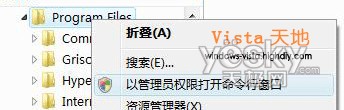
注:本文转自Vista天地
| Word教程网 | Excel教程网 | Dreamweaver教程网 | Fireworks教程网 | PPT教程网 | FLASH教程网 | PS教程网 |
| HTML教程网 | DIV CSS教程网 | FLASH AS教程网 | ACCESS教程网 | SQL SERVER教程网 | C语言教程网 | JAVASCRIPT教程网 |
| ASP教程网 | ASP.NET教程网 | CorelDraw教程网 |
 QQ:2693987339(点击联系)购买教程光盘
QQ:2693987339(点击联系)购买教程光盘